Annonse
Enkelhet har alltid vært en av de viktigste faktorene bak Google Dokumenters popularitet. I dag er det en ekte alternativ til Microsoft Word. Imidlertid er det tidspunkter hvor du vil at tekstbehandleren skal gå så mye. Det er her eksterne tilleggsprogrammer kommer inn. Som disse elleve utvidelsene som overlapper Google Docs-opplevelsen din.
1. Oversette
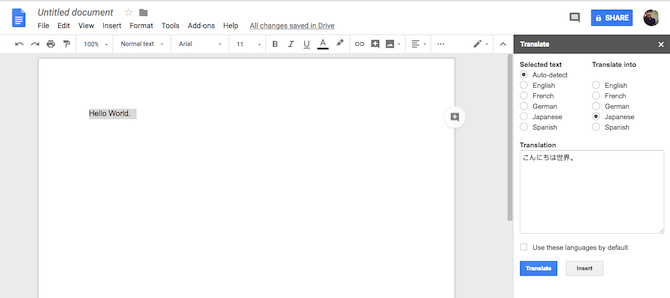
Å starte en ny fane hver gang du ønsker å oversette et stykke tekst personen du samarbeider har skrevet kan bli tungvint. I stedet anbefaler vi å installere en enkel add-on som heter Oversett.
Oversett kan tolke fem hovedspråk, inkludert engelsk, fransk, tysk, japansk og spansk. Alt du trenger å gjøre er å velge setningen og trykke på Oversett-knappen etter å ha valgt kilden så vel som destinasjonsspråk. Når du trenger mer hjelp med oversettelsen, kan du alltid falle tilbake på mer omfattende oversettere tilgjengelig på nettet De 10 beste online oversetterne du kan bruke i den virkelige verdenTrenger du en rask oversettelse til et annet språk? Disse gratis online oversetterne er perfekte for bytte av ord til et annet språk. Les mer .
Nedlasting:Oversette (Gratis)
2. Kaizena

Kaizena er en utvidelse primært for skoler med Google Classroom-integrasjon. Den lar lærere legge igjen stemmekommentarer for elevene og til og med knytte leksjoner eller ferdigheter til bestemte utdrag. Selv om hvem som helst kan bruke den til lignende formål. Utvidelsen viser en hendig tidslinje for alle tidligere kommentarer fra venstre stemme, slik at du kan se på og løse dem når du er ferdig.
Nedlasting:Kaizena (Gratis)
3. ezNotifications

ezNotifications er en annen gratis Google Docs-utvidelse som avhjelper en kritisk mangel. Den lar deg konfigurere periodiske varsler for hver redigering som er gjort på dokumentet. Du kan angi at varsler skal ankomme hver dag til et bestemt tidspunkt eller en gang noen få timer. ezNotifications kan sende en liste over alle endringene som ble utført, inkludert navnet på personen som gjorde det.
Nedlasting:ezNotifications (Gratis, premiumversjon tilgjengelig)
4. Hellosign

HelloSign er, som navnet antyder, for brukere som signerer altfor mange dokumenter på Google Docs. Du kan raskt legge til en signatur og få den lagt til i et dokument med et klikk på en knapp. De importerte signaturene kan også endres størrelse. Gratisversjonen tillater bare skilt på tre dokumenter, og for mer må du betale.
HelloSign kunne du ikke få jobben gjort? Prøv et av disse verktøyene for å elektronisk signere en PDF Hvordan signere en PDF: De beste verktøyene for elektroniske signaturerTrenger du å signere en PDF elektronisk? Her er de beste verktøyene for å signere PDF-dokumenter fra din PC eller telefon. Les mer .
Nedlasting:Hellosign (Gratis, premiumversjon tilgjengelig)
5. Dokumentverktøy

Doc Tools gir et raskt sett med nyttige alternativer på fingeravtrykkene dine. Dette inkluderer handlinger som å vri den valgte teksten til store og små bokstaver, endre skriftstørrelse, utheving, ord til sifre og mer. Utvidelsen har totalt tretten snarveier, alle som du har tilgang til gratis.
Nedlasting:Dokumentverktøy (Gratis)
6. Bedre Word Count

Better Word Count legger til et panel for vedvarende å vise deg ordtellingen og hvor mange tegn dokumentet inneholder med eller uten mellomrom. I tillegg kan du spesifikt finjustere hvilke elementer du vil inkludere og ekskludere. For eksempel kan du deaktivere bare H1-overskriftene, men likevel beholde resten.
Nedlasting:Bedre Word Count (Gratis)
7. Writefull Tesaurus

Som du antar, lar Writefull Thesaurus deg slå opp synonymer for et bestemt ord. I motsetning til andre lignende utvidelser tar denne imidlertid også hensyn til hvor ordet er skrevet og dets kontekst for å antyde mer relevante resultater. Når du har funnet riktig synonym, kan du bare klikke på lim inn og la det erstatte det opprinnelige søkeordet.
Nedlasting:Writefull Tesaurus (Gratis)
8. WordPress
Hvis du er noen som blogger regelmessig og skriver innleggene i Google Dokumenter før du overfører dem til CMS, er dette noe for deg. De WordPress utvidelse for Google Dokumenter lar deg sømløst lage utkast fra dokumenter direkte fra en rute til høyre. Du kan legge til koder, kategorisere den og til og med konfigurere innleggstypen riktig mens du redigerer dokumentet. I tillegg kan du også sette opp mer enn en blogg og velge hvilken du vil koble til det gjeldende dokumentet.
Nedlasting:WordPress (Gratis)
9. Lucidchart
Hvis du er en designer hvis liv stort sett dreier seg om Lucidchart for diagrammer, mockups, wireframes og mer, har Google Docs en utvidelse for deg også. Lucidchart-tillegget plugges inn i kontoen din og lar deg enkelt importere filer. I tillegg kan du starte et bestemt diagram direkte i redigeringsmodus fra Google Dokumenter hvis du vil.
Nedlasting:Lucidchart (Gratis)
10. Marker verktøyet

Highlight Tool er designet for studenter som må gå gjennom titalls papirer og forskningsmateriell på Google Docs. Utvidelsen kommer med muligheten til å logge hva du fremhever og eksportere det i et annet dokument. Derfor kan du fremheve flere setninger i forskjellige farger og få dem til å vises i en egen fil for andre formål senere. Tillegget lar deg lage så mange nye uthevingsklasser du vil i tilfelle du jobber med et stort prosjekt.
Nedlasting:Marker verktøyet (Gratis)
11. Leser

Til slutt har vi Leser som sannsynligvis ikke trenger noen introduksjon. Leseren kan lese høyt på Google Dokumenter. Du kan endre en rekke innstillinger som tonehøyde eller rate for å justere diktatet etter dine preferanser og tempo. Det er også støtte for nesten alle språk og dialekter, inkludert regionale språk som hindi.
Nedlasting:Leser (Gratis)
Flytte utover Google Dokumenter
Selv om Google Docs i seg selv er en fantastisk og samarbeidende tekstbehandler, har den sine mangler. Google har oppdatert den og ført den nærmere konkurrenter som Microsoft Word. Men heldigvis tilbyr Internett nå mange kompetente alternativer. Derfor er her fem gode alternativer til Google Dokumenter du bør vurdere 5 gode alternativer til Google-dokumenter du bør vurdereGoogle Docs har sine mangler. Kanskje du vil unngå Google for personvernhensyn. Eller du kan trenge forskjellige funksjoner. Vi fant fem gode alternativer, og ett av dem vil fungere for deg. Les mer .
Basert fra Ahmedabad, India, er Shubham en freelance teknologijournalist. Når han ikke skriver om hva som skjer i teknologiens verden, vil du finne ham enten utforske en ny by med kameraet sitt eller spille det siste spillet på PlayStation.


